佳能打印机头错误的原因及解决办法(如何处理佳能打印机头错误问题)
21
2025-06-04
在数字化办公时代,钉钉文档已经成为日常工作中不可或缺的一部分。但在需要将电子文档转换为纸质形式时,一些用户可能会遇到使用佳能打印机打印钉钉文档的问题。本文将为您提供详细的操作指南,帮助您顺利打印钉钉文档,并解决打印过程中可能遇到的问题。
在正式开始打印之前,我们需要先确认您的佳能打印机支持网络打印功能,同时您需要确保钉钉文档已正确保存到可以打印的格式,如PDF或Word文档。同时,打印机驱动和钉钉应用需要是最新版本,以保证两者之间的兼容性。
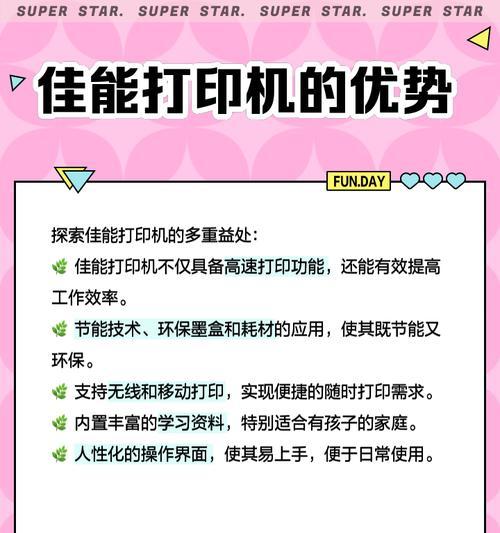
钉钉文档通常是在线格式,为了打印,您需要将文档导出或保存为可打印的文件类型。以下是如何进行转换的基本步骤:
1.登录钉钉,并找到需要打印的文档。
2.点击文档下方的“更多”选项,选择“导出”或“下载”。
3.在弹出的对话框中选择合适的文件格式进行保存,例如PDF或Word格式。
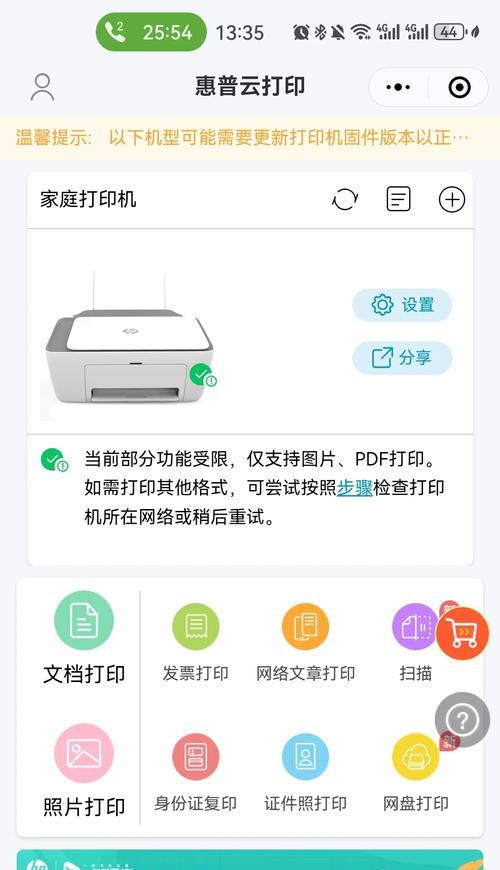
连接打印机是打印过程中的一个关键步骤。如果您的佳能打印机已经通过无线网络连接到您的电脑或局域网,那么您可以直接进入打印环节。如果您还没有连接,请按照以下步骤操作:
1.确保您的打印机已经开启,并且处于待命状态。
2.在电脑上搜索并安装佳能打印机对应的驱动软件。您可以在佳能官网找到最新的驱动版本。
3.安装完毕后,按照安装向导的提示进行打印机的网络连接。
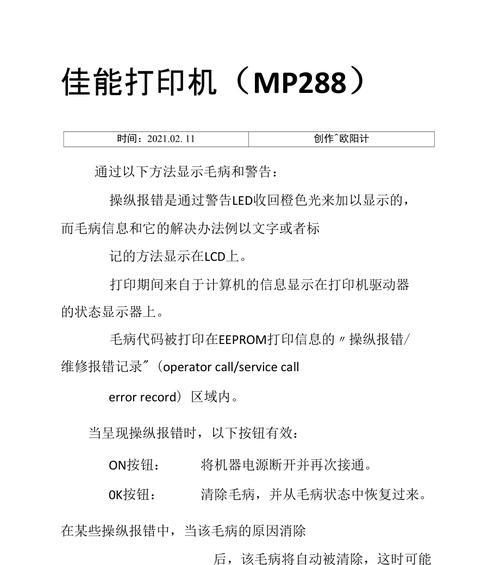
连接好打印机后,接下来的步骤是发送打印任务:
1.打开您保存的钉钉文档。若文档为PDF格式,请使用支持该格式的阅读器打开。
2.选择“文件”菜单中的“打印”选项。
3.在打印设置中选择您的佳能打印机作为打印机设备。
4.调整打印设置,如页面方向、大小、打印份数等。
5.点击“打印”按钮,然后耐心等待打印机完成打印任务。
如果您在打印钉钉文档时遇到问题,不要着急。以下是一些可能的解决方案:
检查打印机状态:确保打印机墨盒充足,纸张已正确装入。
检查网络连接:打印机和电脑都需要连接到同一个网络。确保网络稳定,并且打印机未被其他设备占线。
检查文档格式:确保文档没有损坏,并且格式与打印机兼容。
更新软件和驱动:有时候,文档打印失败可能是因为软件或驱动程序不是最新版本。请确保它们都是最新版本。
为了提升打印效果,您可以尝试以下实用技巧:
优化文档格式:在钉钉上编辑文档时,就考虑到最终打印效果,避免使用过多的颜色或图片,这样可以提高打印效率。
使用高级纸张:使用高质量的纸张可以提升打印质量,特别是对于彩色文档。
校准打印机:定期校准打印机可以确保颜色和图像的打印效果达到最佳。
通过本文的指导,希望您能够轻松学会使用佳能打印机打印钉钉文档,并在遇到任何打印问题时找到解决方案。不论您是打印机的初学者还是经验丰富的用户,都可以通过这些步骤和技巧,确保打印工作的顺利进行。打印过程虽小,但在高效办公中却起着至关重要的作用。如果您在操作过程中有任何疑问,欢迎留言咨询,我们将竭诚为您解答。
版权声明:本文内容由互联网用户自发贡献,该文观点仅代表作者本人。本站仅提供信息存储空间服务,不拥有所有权,不承担相关法律责任。如发现本站有涉嫌抄袭侵权/违法违规的内容, 请发送邮件至 3561739510@qq.com 举报,一经查实,本站将立刻删除。